如何安装windows xp xp3快速装机版?虽然现在使用windows7系统的网友非常多,但想要使用windows xp xp3快速装机版系统的网友也不少。windows之家小编特意就为网友们带来了windows xp xp3快速装机版系统安装教程,相信网友们在教程的帮助下,都能成功安装windows xp xp3快速装机版系统。
只要上网搜索个一键ghost工具——onekey ghost,就可以正常开始安装步骤了,下载完成,将onekey ghost.exe文件复制到该文件夹的根目录下。
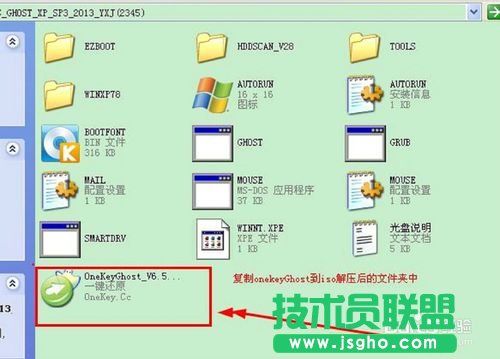
windows xp xp3快速装机版系统安装教程图一
然后,需要确定该镜像文件夹中的GHO文件位置。经搜索,我的这个镜像文件的WINXP.GHO文件在WINXP78目录下。记住这个位置。

然后,双击运行onekey ghost程序,如下图。选择“还原系统”,然后找到刚才的GHO映像文件,然后点击C盘,点击确定,然后选择重启计算机。

windows xp xp3快速装机版系统安装教程图三
然后,重启后安装界面如下。速度非常快,大约1分钟左右,完成。

windows xp xp3快速装机版系统安装教程图四
然后系统会重启。经典的xp开机画面。

windows xp xp3快速装机版系统安装教程图五
然后就进入了驱动安装阶段。
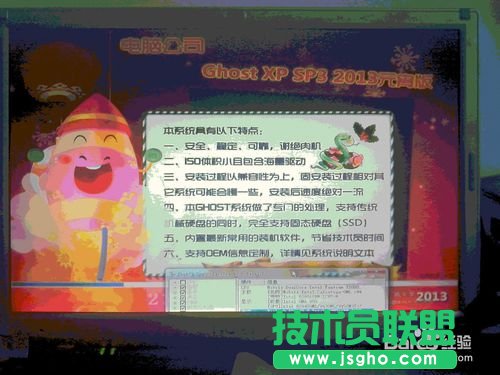
windows xp xp3快速装机版系统安装教程图六
完成后,系统再次重启。如下图。恭喜成功安装深度xp系统纯净版系统。

windows xp xp3快速装机版系统安装教程图七
以上的全部内容就是windows之家小编为网友们带来的windows xp xp3快速装机版系统安装教程了,相信聪明机智的网友们看完上面的windows xp xp3快速装机版系统安装教程以后,都已经牢牢掌握了安装系统方法。那小编就恭喜网友们学会了安装系统。